Шаблоны в программе Microsoft Word - это удобный инструмент, позволяющий существенно сэкономить время при создании документов одного типа. Особенно это актуально для тех, у кого повторяющиеся задачи составляют значительную часть их работы. Создавая шаблон, вы можете заранее заполнить определенные поля, оставив место для ввода или выбора пользовательской информации. Быстро и просто подготовить документы по заданному шаблону - вот что обещает этот урок.
Для создания шаблона вам понадобится предварительно разработать структуру документа: задать разделы, заголовки и любые другие детали, которые вам нужно будет заполнить. Помните, что ваш шаблон должен быть универсальным и удобным для использования, поэтому хорошо продумайте его перед началом работы.
Как только вы определились со структурой, можно приступать к созданию самого шаблона. В Word это можно сделать несколькими способами: создать документ с нуля и сохранить его как шаблон, или открыть уже существующий документ и преобразовать его в шаблон. Важно помнить, что шаблон должен иметь расширение .dotx или .dotm, чтобы он был доступен в качестве шаблона.
Как создать шаблон в Word: пошаговая инструкция и советы
Шаг 1: Откройте программу Microsoft Word
Для создания шаблона вам понадобится программа Microsoft Word. Откройте программу на вашем компьютере.
Шаг 2: Создайте новый документ
Выберите опцию "Создать новый документ" в верхнем меню Word. Выберите пустой документ, чтобы начать создание шаблона с нуля.
Шаг 3: Разработайте дизайн шаблона
Определите, какой тип документа вы хотите создать и каким должен быть его внешний вид. Разместите заголовки, текстовые блоки, списки и другие элементы, которые вы хотите видеть в своем шаблоне. Используйте форматирование текста, чтобы выделить важную информацию.
Шаг 4: Создайте заполняемые поля
Выберите элементы, которые должны быть заполнены каждый раз, когда вы используете этот шаблон. Нажмите правой кнопкой мыши на месте, где должно быть заполняемое поле, и выберите опцию "Вставить поле". Затем выберите необходимое поле, например, "Текстовое поле" или "Поле с датой".
Шаг 5: Сохраните шаблон
Когда вы закончите разработку шаблона, сохраните его для дальнейшего использования. Выберите опцию "Сохранить как" в верхнем меню и выберите формат файла "Шаблон Word" (.dotx). Укажите имя и расположение файла и нажмите "Сохранить".
Совет: Проверьте шаблон перед использованием
После создания шаблона рекомендуется протестировать его, заполнив заполняемые поля и проверив, что все работает должным образом. Убедитесь, что текст и элементы остаются на своих местах, а заполняемые поля сохраняют введенные данные.
Теперь у вас есть готовый шаблон в Word, который можно использовать для создания повторяющихся документов. Применяйте эту пошаговую инструкцию при необходимости создания других шаблонов и экономьте время на форматировании каждого нового документа.
Выбор идеального шаблона: простота и удобство использования
При выборе шаблона для заполнения документов в программах Microsoft Word, очень важно обратить внимание на простоту и удобство его использования.
Идеальный шаблон должен быть интуитивно понятным и легким в работе. Он должен предоставлять все необходимые поля и секции, чтобы заполнять информацию без лишних усилий и временных затрат.
Также, следует выбирать шаблоны, которые имеют гибкую настройку и возможность персонализации. Это позволит адаптировать шаблон под свои конкретные потребности и требования.
Необходимо обратить внимание на структуру и оформление шаблона. Он должен быть логично организован и иметь понятную и практичную разметку. Наличие таблиц, шапки, подвала, закладок и разделителей поможет упорядочить информацию и сделать документ более читабельным и профессиональным.
При выборе шаблона, также рекомендуется обратить внимание на его совместимость с версией программы Microsoft Word. Шаблон должен быть совместим с той версией Word, которая используется на вашем компьютере, чтобы избежать проблем с отображением и форматированием документа.
И, наконец, не забывайте о внешнем виде шаблона. Он должен быть эстетичным и соответствовать вашим предпочтениям. Выбирайте цветовые схемы, шрифты и стили, которые будут отражать ваше корпоративное или персональное оформление.
В результате, идеальный шаблон для заполнения в Word должен быть простым и удобным, позволяющим вам быстро и легко создавать профессиональные документы без лишних сложностей и усилий.
Помните, что правильный выбор шаблона сэкономит ваше время, повысит эффективность работы и улучшит качество ваших документов. Будьте внимательны при выборе и сконцентрируйтесь на простоте и удобстве использования!
Разработка дизайна: цветовая гамма и шрифтовые решения

Выбор цветовой гаммы должен быть продуманным и адаптированным к основной тематике документа. Цвета могут создавать настроение и вызывать определенные эмоции у читателя. Например, яркие и насыщенные цвета могут быть подходящими для документов с информацией о событиях или акциях, в то время как нейтральные и пастельные тона могут быть предпочтительными для деловых документов или резюме.
Когда выбрана цветовая гамма, важно применить ее во всех элементах шаблона. Это включает в себя заголовки, подзаголовки, текстовые блоки и выделение ключевой информации. Однако не стоит использовать слишком много разных цветов, чтобы не перегружать дизайн, лучше выбрать 2-3 основных цвета и использовать их в сочетании с нейтральными тонами и темными оттенками.
Помимо цветовой гаммы, шрифтовые решения также играют важную роль в создании дизайна. Шрифты могут передавать информацию о характере документа и его целевой аудитории. Например, серьезные и деловые документы могут использовать классические и легко читаемые шрифты, такие как Arial или Times New Roman. В то же время, для развлекательных или творческих документов можно выбрать более необычные и стилизованные шрифты, чтобы привлечь внимание и создать особую атмосферу.
Не забывайте о правильной комбинации шрифтов, если вы используете более одного шрифта в шаблоне. Шрифты должны быть согласованы и хорошо читаемы, чтобы обеспечить удобство чтения и понимания информации.
Основываясь на этих рекомендациях, разработка дизайна вашего шаблона для заполнения в Word будет эффективной и привлекательной для вашей аудитории.
Определение структуры документа: заголовки и разделы
Когда вы создаете шаблон для заполнения в Word, важно определить структуру документа. Это поможет организовать информацию и облегчить навигацию по документу.
Один из способов определить структуру документа - использовать заголовки и разделы. Заголовки создаются с помощью тега <h1> или <h2>, в зависимости от уровня заголовка. Более важные заголовки обычно выделены крупнее и сильнее, чем менее важные заголовки.
Нумерация заголовков также имеет значение. Заголовок первого уровня является основным заголовком документа и обозначает его тему или название. Заголовки второго уровня и последующие используются для разделения документа на подразделы или тематические блоки.
Разделы можно также выделять с помощью тега <em>, чтобы создать эффект курсивного шрифта, если это соответствует вашему дизайну.
Использование заголовков и разделов поможет не только разделить информацию в документе, но и создать логическую структуру, которая будет полезна при заполнении шаблона в Word.
Вставка основных блоков: текст, таблицы и изображения
Вставка текста – самый простой способ добавить информацию в шаблон. Для этого можно использовать тег <p>. Просто напишите нужный текст внутри тега и он будет вставлен в шаблон.
Если необходимо добавить структурированную информацию, то следует использовать таблицы. Тег <table> позволяет создать таблицу с ячейками, в которые можно будет вставить текст или другую информацию. Не забудьте задать количество строк и столбцов для таблицы.
Вставка изображений может быть полезной, если в шаблоне нужно включить фотографии или иллюстрации. Для этого следует использовать тег <img>. Укажите путь к изображению в атрибуте src и добавьте описание изображения в атрибуте alt.
Вставка основных блоков – важный шаг при создании шаблона для заполнения в Word. Текст, таблицы и изображения помогут организовать информацию и сделать шаблон понятным и удобным для использования.
Добавление автоматических полей и заполнителей

При создании шаблона документа в Word часто необходимо добавить автоматические поля и заполнители, чтобы облегчить процесс заполнения.
Автоматические поля позволяют вставлять динамическую информацию, такую как текущая дата, номер страницы или имя файла, без необходимости вручную обновлять значения.
Чтобы добавить автоматическое поле, выберите место, где оно должно находиться, а затем перейдите на вкладку "Вставка" в меню Word. Нажмите на кнопку "Быстрые части" и выберите "Поля". Из списка доступных полей выберите нужное и оно автоматически вставится в указанное место.
Заполнители, с другой стороны, используются для создания шаблонов с вставляемыми значениями. Например, если вам нужно создать шаблон для заполнения имени и фамилии, вы можете добавить заполнитель вида "«Имя и Фамилия»", который будет заменяться на реальные данные, введенные пользователем.
Чтобы добавить заполнитель, выберите место, где он должен находиться, а затем перейдите на вкладку "Вставка" в меню Word. Нажмите на кнопку "Быстрые части" и выберите "Поля". В появившемся диалоговом окне нажмите на вкладку "Заполнители". Введите имя заполнителя и сохраните шаблон.
При запуске шаблона, Word будет запрашивать данные для заполнителя и автоматически заменять значения в документе, что позволяет создавать персонализированные и готовые к использованию документы.
Создание дополнительных элементов: списка и графиков
При создании шаблона для заполнения в Word часто возникает необходимость включить в документ различные дополнительные элементы, такие как списки и графики. В этом разделе мы рассмотрим простые шаги и полезные советы по созданию этих элементов.
Создание списка в документе Word очень просто. Для начала, выделите текст, который вы хотите превратить в список. Затем нажмите правой кнопкой мыши на выделенный текст и выберите пункт "Маркированный список" или "Нумерованный список" в контекстном меню. Word автоматически преобразует выделенный текст в список соответствующего типа.
Если вы хотите создать график в документе Word, воспользуйтесь функцией "Вставить график". Вы можете выбрать разные типы графиков, такие как столбчатая диаграмма, круговая диаграмма или линейный график. После выбора типа графика, следуйте инструкциям мастера и введите данные для построения графика. Word автоматически построит график на основе введенных данных.
Не забывайте сохранять внесенные изменения в шаблоне, чтобы они были доступны при создании новых документов на его основе. Для этого выберите пункт "Сохранить" в меню "Файл" или воспользуйтесь сочетанием клавиш Ctrl + S.
Создание дополнительных элементов, таких как списки и графики, может значительно улучшить внешний вид и функциональность вашего шаблона для заполнения в Word. Используйте эти простые шаги и полезные советы, чтобы создать эффективный и удобный шаблон.
Настройка стилей и форматирования: выделение важных элементов

Правильное форматирование шаблона в Word позволяет выделить и подчеркнуть важные элементы документа. Ниже приведены полезные советы по настройке стилей и форматирования в Word:
- Используйте жирный шрифт для выделения заголовков и подзаголовков. Жирный шрифт привлекает внимание и помогает читателю быстро ориентироваться в документе.
- Используйте курсив для выделения ключевых слов или фраз. Курсивный шрифт помогает привлечь внимание к особо важным элементам текста.
- Используйте подчеркивание для выделения ссылок или других активных элементов. Подчеркнутое форматирование позволяет читателю сразу обратить внимание на те элементы, с которыми можно взаимодействовать.
- Используйте цветовое выделение для создания визуального акцента. Выделение текста разными цветами помогает разделить информацию на категории и сделать ее более наглядной.
Кроме того, рекомендуется использовать различные размеры шрифта и интервалы между абзацами для создания иерархии и удобного чтения документа. Не забывайте также использовать маркированные и нумерованные списки для структурирования информации.
Настройка стилей и форматирования документа в Word является важным этапом создания шаблона. Правильно выделенные и форматированные элементы помогут сделать документ более информативным и удобочитаемым.
Проверка на предмет ошибок и исправление дефектов
Во-первых, важно проверить все текстовые поля на наличие опечаток и грамматических ошибок. Заполните шаблон с использованием реальных данных и прочтите текст внимательно, обращая внимание на каждое слово. Если обнаружите ошибку, исправьте ее непосредственно в шаблоне, чтобы избежать повторения этой ошибки в будущем.
Кроме того, следует проверить все форматирование и выравнивание текста. Удостоверьтесь, что заголовки выделены жирным шрифтом (), а ключевые слова выделены курсивом (). Также стоит проверить, что все абзацы оформлены правильно и имеют одинаковый отступ.
Не забывайте также проверить все ссылки, если таковые имеются в вашем шаблоне. Убедитесь, что ссылки ведут на правильные веб-страницы и открываются в новой вкладке браузера для удобства пользователя.
После тщательной проверки всего документа, вносите все необходимые исправления. Убедитесь, что все ошибки исправлены и шаблон готов к использованию.
Проверка на предмет ошибок и исправление дефектов - неотъемлемая часть процесса создания шаблона для заполнения в Word. Этот этап поможет вам создать документ высокого качества, свободный от любых ошибок и дефектов.
Сохранение готового шаблона: выбор формата и настройка параметров
После того как вы создали и отредактировали шаблон документа в Word, настало время сохранить его. При сохранении шаблона необходимо выбрать формат файла и настроить параметры сохранения.
Для сохранения шаблона вы можете выбрать один из следующих форматов: DOC, DOCX или DOTX. Формат DOC является классическим форматом файла Word, который может быть открыт и редактирован в различных версиях программы. Формат DOCX является новым форматом Office Open XML, который также совместим с различными версиями Word. Формат DOTX предназначен специально для шаблонов и позволяет сохранять только содержимое шаблона, без возможности его редактирования.
При сохранении шаблона рекомендуется также настроить параметры сохранения. Например, вы можете выбрать расширенные параметры сохранения, чтобы включить или отключить сохранение макросов, сохранение сведений о компании и др. В зависимости от ваших потребностей и требований, выберите соответствующие параметры сохранения.
| Формат | Описание |
|---|---|
| DOC | Классический формат файла Word, совместимый с различными версиями программы. |
| DOCX | Новый формат Office Open XML, совместимый с различными версиями программы. |
| DOTX | Специальный формат для шаблонов, сохраняет только содержимое шаблона. |
Не забудьте выбрать подходящие параметры сохранения, чтобы ваш шаблон был удобен для использования и соответствовал вашим требованиям.
Распространение шаблона: советы по экспорту и публикации

После того как вы создали шаблон для заполнения в Word и он готов к использованию, необходимо определить, как его распространить и поделиться с другими пользователями. В этом разделе мы расскажем вам о различных способах экспорта и публикации вашего шаблона.
1. Экспорт в файл PDF: Если вы хотите, чтобы ваш шаблон был доступен для просмотра и печати без возможности редактирования, вы можете экспортировать его в формат PDF. Чтобы это сделать, выберите "Файл" > "Сохранить как" и выберите формат PDF в списке доступных опций. Убедитесь, что сохраняете документ в правильном формате и сохраняйте его в подходящую папку на вашем компьютере.
2. Публикация в Интернете: Если вы хотите сделать свой шаблон общедоступным и доступным для скачивания, вы можете опубликовать его на вашем веб-сайте или на специализированных платформах для обмена файлами. Для этого вам потребуется создать ссылку на файл и разместить ее на веб-странице. Проверьте, что у вас есть все необходимые разрешения для публикации и делитесь ссылкой с другими пользователями.
3. Отправка по электронной почте: Если у вас есть адрес электронной почты пользователя, которому вы хотите предоставить доступ к шаблону, вы можете отправить ему письмо с прикрепленным файлом. Обратитесь к своей почтовой программе или веб-интерфейсу для создания нового письма с прикреплением файла шаблона. Убедитесь, что файл архивирован или сохранен в универсальном формате, чтобы оно было доступно на различных устройствах и программных платформах.
4. Публикация на специализированном ресурсе: Если ваш шаблон предназначен для определенной аудитории, вы можете публиковать его на специализированных ресурсах, таких как форумы, блоги или онлайн-сообщества, связанные с тематикой вашего шаблона. Это позволит вам найти целевую аудиторию и поделиться своим шаблоном с теми, кому он максимально будет полезен.
5. Шаринг через облачные хранилища: Если вы используете облачные хранилища, такие как Google Drive, Dropbox или OneDrive, вы можете загрузить ваш шаблон туда и поделиться им с другими пользователями, пригласив их к совместной работе. Убедитесь, что у вас есть необходимые разрешения на доступ и делитесь файлом через систему облачного хранения.
Все эти способы могут быть использованы по отдельности или в комбинации, в зависимости от ваших целей и потребностей. Выберите наиболее удобный для вас и вашей аудитории метод распространения и шаг за шагом поделитесь своим шаблоном с теми, кому он пригодится.